Google SpreadSheets(スプレッドシート)において、桁を合わせて表示したいなど、セルに入力した数字を0(ゼロ)埋めさせて表示したい場面はありませんか?
その場合、セルの表示形式に「カスタム数値形式」を設定することで可能です。
以下に、具体的な方法を説明します。
方法
数字を0(ゼロ)埋めして表示する
数字を0(ゼロ)埋めして表示するには、以下の順番で操作します。
- 入力のあるセルを選択
- ツールバーの「表示形式の詳細設定」アイコンをクリック
- メニューにある「表示形式の詳細設定」 > 「カスタム数値形式」をクリック
- 入力フィールドに “00000” と入力し「適用」をクリック
※カスタム数値形式に指定する0の個数ですが、セルに入力した数値も含めたゼロ埋めしたい桁数を入力して下さい。
※「表示形式の詳細設定」アイコンですが、ツールバー左辺りにある123の数字が並んでいるアイコンです。
※手順2ですが、メニューバー > 表示形式 > 数字 > 表示形式の詳細設定 > カスタム数値形式 からも可能です。
この場合、表示形式のショートカットキーを使うと素早く操作可能です。
Windows: Google Chrome → Alt+O、その他のブラウザ → Alt+Shift+O
Mac: control + option + O
文章だけだと分かり辛いかと思いますので、以下に図説します。
<図1>
<図2>
セルへの入力値 “1” に対して得たい表示は “00001” で、入力値も含めた桁数は5ですので、5個分の0を指定します。
<図3>
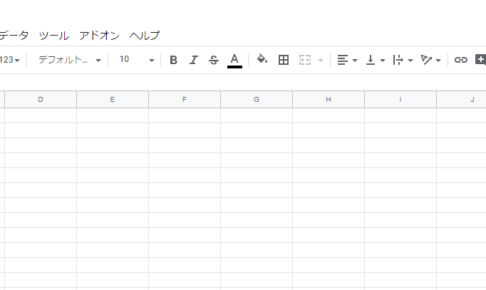
この記事が気に入ったら
いいねしよう!
最新記事をお届けします。


